向日葵远程控制是一款功能强大的软件,能够帮助用户远程访问和控制其他计算机。然而,在使用过程中,有时可能会遇到屏幕黑屏的情况,导致无法顺利退出远程会话。以下将介绍几种有效的退出向日葵远程控制的方法。
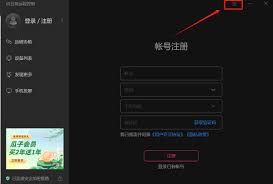
首先,最直接的方式是通过强制退出进程来断开远程连接。用户可以按下键盘上的“ctrl”+“alt”+“del”键,打开任务管理器。在任务管理器中,找到并选中“向日葵远程控制”进程,然后点击“结束任务”按钮。这将立即终止向日葵远程控制的运行,从而退出远程会话。
其次,用户还可以利用向日葵客户端本身的功能来断开连接。在本地电脑上运行向日葵客户端,点击主界面上的“设备管理”标签页。找到正在远程控制的设备,并点击“远程连接”。在弹出窗口中,点击“断开连接”按钮,即可退出远程会话。
此外,用户还可以通过命令提示符来关闭向日葵远程控制的进程。在本地电脑上按“windows”+“r”键,打开“运行”对话框。输入“cmd”并按“enter”键,打开命令提示符窗口。然后输入以下命令并按“enter”键:`taskkill /f /im sunflowercs.exe`。这将强制关闭向日葵远程控制的进程,从而实现退出远程会话的目的。
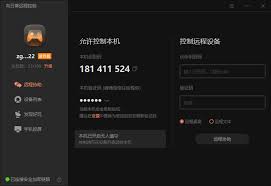
如果以上方法都无法退出远程黑屏,用户还可以尝试重启远程电脑。在向日葵客户端中,点击远程控制的设备,进入设备详情页面。在设备详情页面中,点击“重启”按钮,即可重启远程电脑,从而退出远程会话。
除了以上几种方法外,用户还可以通过退出向日葵远程控制软件的登录来断开所有远程连接。首先进入向日葵远程控制app,点击“我的”,然后在出现的页面中点击右上角的图标,进入到设置页面。在设置页面中点击“我的账号”,在出现的页面中点击“退出登录”。这将断开所有远程连接,并退出向日葵远程控制的登录状态。
需要注意的是,以上方法适用于不同情况下的退出操作,用户应根据实际情况选择合适的方法。同时,在退出远程会话前,建议用户保存好所有重要数据和文件,以免造成不必要的损失。
总的来说,向日葵远程控制提供了多种退出远程会话的方法,用户可以根据自己的需求和实际情况选择合适的方式。无论是通过任务管理器强制退出进程,还是利用客户端本身的断开连接功能,或者是通过命令提示符关闭进程,甚至是重启远程电脑,都能有效地退出远程会话。

106.32MB
点击查看
24.48MB
点击查看
44.62MB
点击查看
46.34MB
点击查看
34MB
点击查看
115.78MB
点击查看